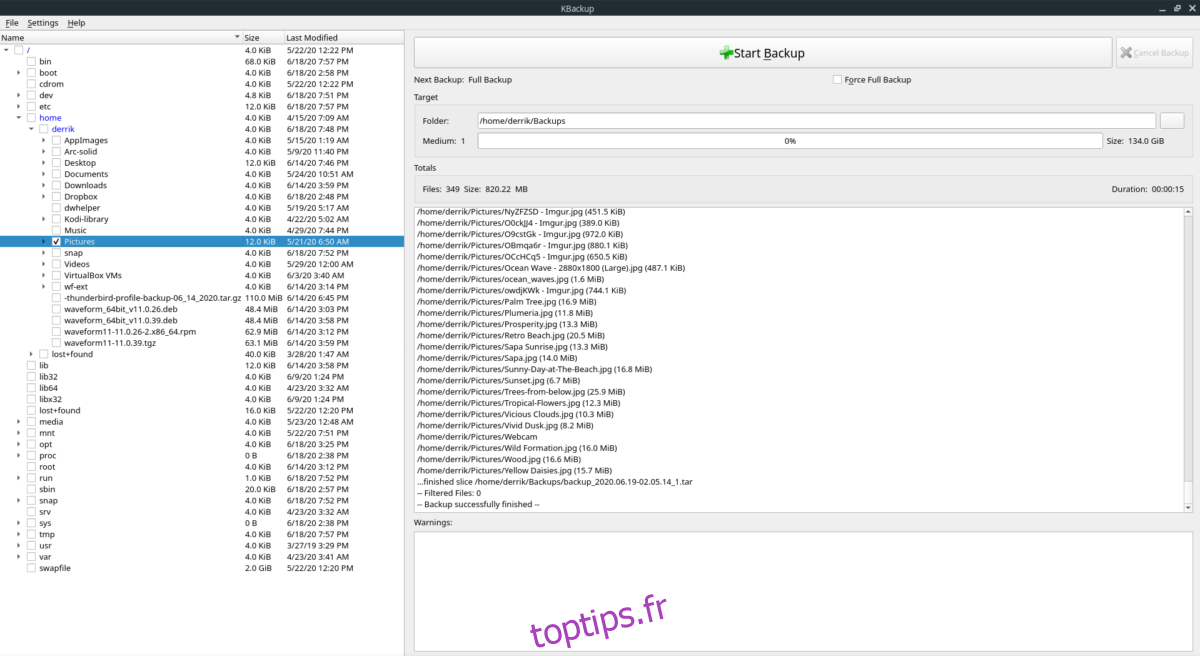KBackup est un outil incroyablement simple qui permet aux utilisateurs Linux de sauvegarder rapidement n’importe quel dossier ou fichier dans une archive Tar. Dans ce guide, nous verrons comment vous pouvez créer des sauvegardes à l’aide de l’outil KBackup. Nous vous montrerons également comment installer le programme sur votre système.
Table des matières
Installation de KBackup sur Linux
KBackup est une application KDE qui permet aux utilisateurs de créer rapidement des sauvegardes Tar de divers dossiers et fichiers sous Linux. Cela dit, avant de passer en revue comment utiliser l’utilitaire KBackup, nous devons montrer comment installer le logiciel sur votre ordinateur, car il n’est pas pré-installé sur de nombreux systèmes d’exploitation Linux traditionnels.
Pour démarrer l’installation de KBackup sur votre PC Linux, ouvrez une fenêtre de terminal en appuyant sur Ctrl + Alt + T ou Ctrl + Maj + T sur le clavier. Ensuite, suivez les instructions d’installation en ligne de commande ci-dessous qui correspondent au système d’exploitation Linux que vous utilisez actuellement.
Ubuntu
Sur Ubuntu Linux, l’utilitaire KBackup peut être installé avec la commande Apt suivante ci-dessous.
sudo apt install kbackup
Debian
Ceux qui utilisent Debian Linux peuvent facilement installer l’utilitaire KBackup via le référentiel de logiciels «Main» en utilisant la commande Apt-get ci-dessous.
sudo apt-get install kbackup
Arch Linux
Sous Arch Linux, le programme KBackup est disponible pour les utilisateurs pour l’installation via le référentiel de logiciels «Extra». Pour démarrer l’installation sur votre système, assurez-vous que le référentiel de logiciels «Extra» est activé dans votre fichier de configuration Pacman.conf. Ensuite, utilisez la commande Pacman suivante ci-dessous pour installer l’application.
sudo pacman -S kbackup
Feutre
KBackup est disponible pour tous les utilisateurs de Fedora 32, Rawhide et 31 via le référentiel logiciel principal de Fedora. Pour démarrer l’installation, entrez la commande d’installation Dnf suivante.
sudo dnf isntall kbackup
OpenSUSE
Sous OpenSUSE Linux, KBackup peut être installé via le référentiel du logiciel OpenSUSE Oss. Pour démarrer l’installation sur votre ordinateur, assurez-vous que OpenSUSE Oss est activé. Ensuite, entrez la commande Zypper suivante ci-dessous.
sudo zypper install kbackup
Linux générique
Le programme KBackup est disponible pour une grande variété de systèmes d’exploitation Linux. Si vous utilisez un système d’exploitation Linux qui ne figure pas dans cette liste, essayez de rechercher «KBackup» dans le gestionnaire de packages de votre ordinateur. Ensuite, installez-le comme vous installez généralement les programmes sur votre système.
Sinon, si KBackup n’est pas sur votre système d’exploitation, vous pourrez toujours faire fonctionner l’application en la téléchargeant directement à partir du Page du projet KBackup. De plus, cliquez sur ici pour consulter des informations sur KBackup, car cela peut vous aider à faire fonctionner l’application.
Créer des sauvegardes avec KBackup
L’outil KBackup est très simple, grâce à son interface utilisateur facile à comprendre. Pour démarrer le processus de sauvegarde, ouvrez KBackup sur votre bureau Linux en le recherchant dans le menu de l’application. Vous pouvez également le lancer en tapant la commande kbackup via le terminal.
Une fois que le programme KBackup est ouvert et prêt à être utilisé, suivez les instructions étape par étape ci-dessous pour apprendre à créer des sauvegardes sous Linux.
Étape 1: Ouvrez le gestionnaire de fichiers Linux sur votre ordinateur et créez un nouveau dossier appelé «Sauvegardes» à l’intérieur de votre répertoire personnel (~). Ce répertoire contiendra tous les fichiers de sauvegarde lorsque l’outil KBackup effectuera une sauvegarde.
Étape 2: Dans le programme KBackup, regardez dans la barre latérale gauche. Dans la barre latérale gauche, vous verrez un aperçu de chaque dossier et fichier sur votre PC Linux. À l’aide du navigateur de fichiers, cochez les cases à côté des dossiers ou fichiers que vous souhaitez sauvegarder. Cependant, gardez à l’esprit que le processus de sauvegarde s’allonge avec le nombre de fichiers que vous choisissez de sauvegarder. Pour de meilleurs résultats, sauvegardez des éléments spécifiques individuellement.
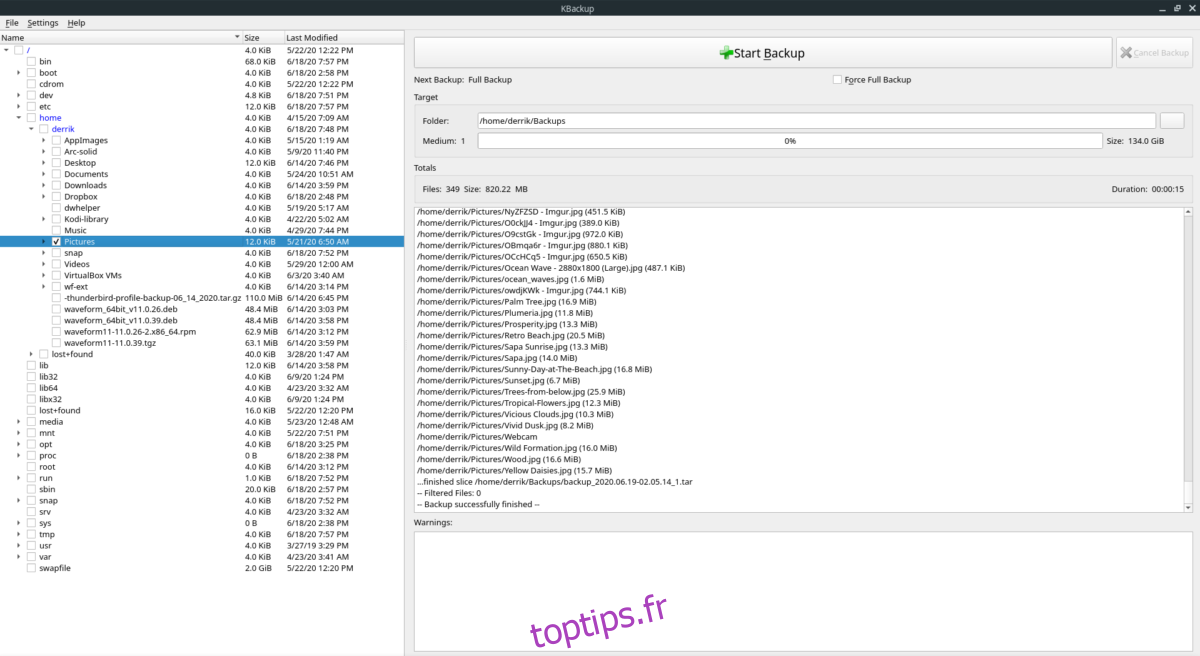
Étape 3: Après avoir sélectionné les dossiers que vous souhaitez sauvegarder, recherchez la section «Cible». Dans la section «Cible», vous verrez la zone «Dossier». Cliquez sur le bouton à côté de «Dossier» pour ouvrir le navigateur de fichiers.
Étape 4: Dans le navigateur de fichiers, recherchez le répertoire «Sauvegardes» que vous avez créé à l’étape 1. Si vous ne trouvez pas le dossier «Sauvegardes», vous devrez peut-être le supprimer, en créer un nouveau et suivre à nouveau les étapes 2-3.
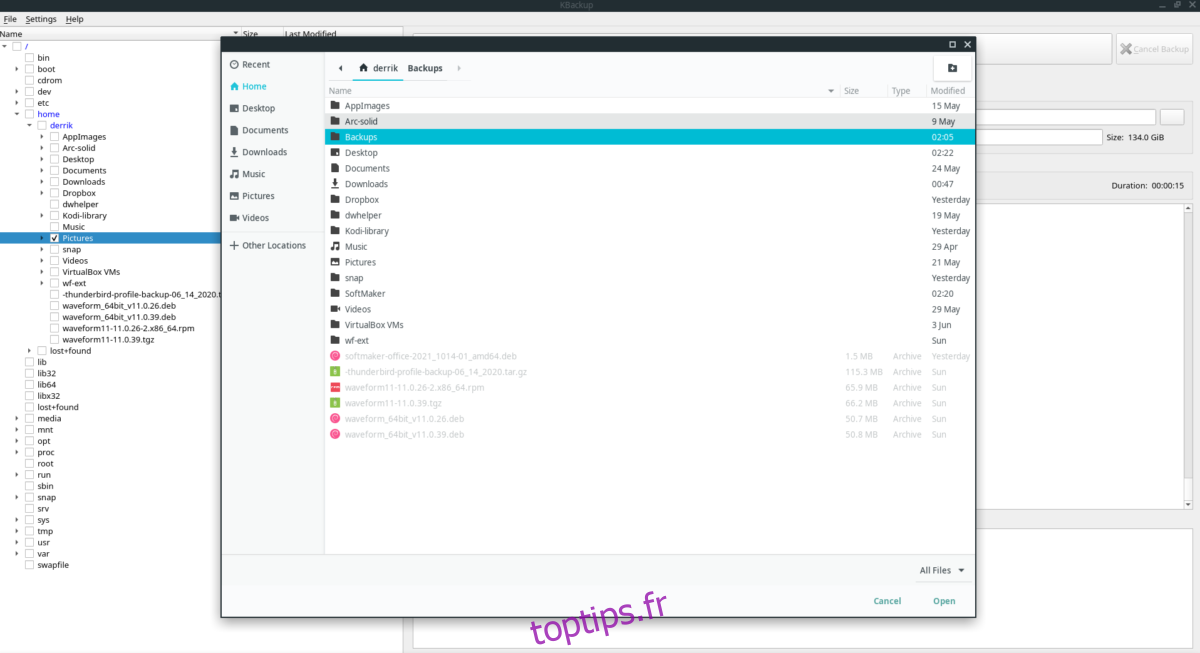
Une fois que vous avez trouvé le dossier «Sauvegardes» dans le navigateur de fichiers, sélectionnez le bouton «Ouvrir» pour l’ajouter comme dossier de sortie cible pour l’outil KBackup. Si KBackup ajoute le dossier avec succès, vous le verrez écrit en tant que / home / USERNAME / Backups dans «Dossier».
Étape 5: Recherchez le bouton «Démarrer la sauvegarde» dans KBackup et cliquez dessus avec la souris. En faisant cela, vous lancerez le processus de sauvegarde. De là, asseyez-vous et soyez patient.
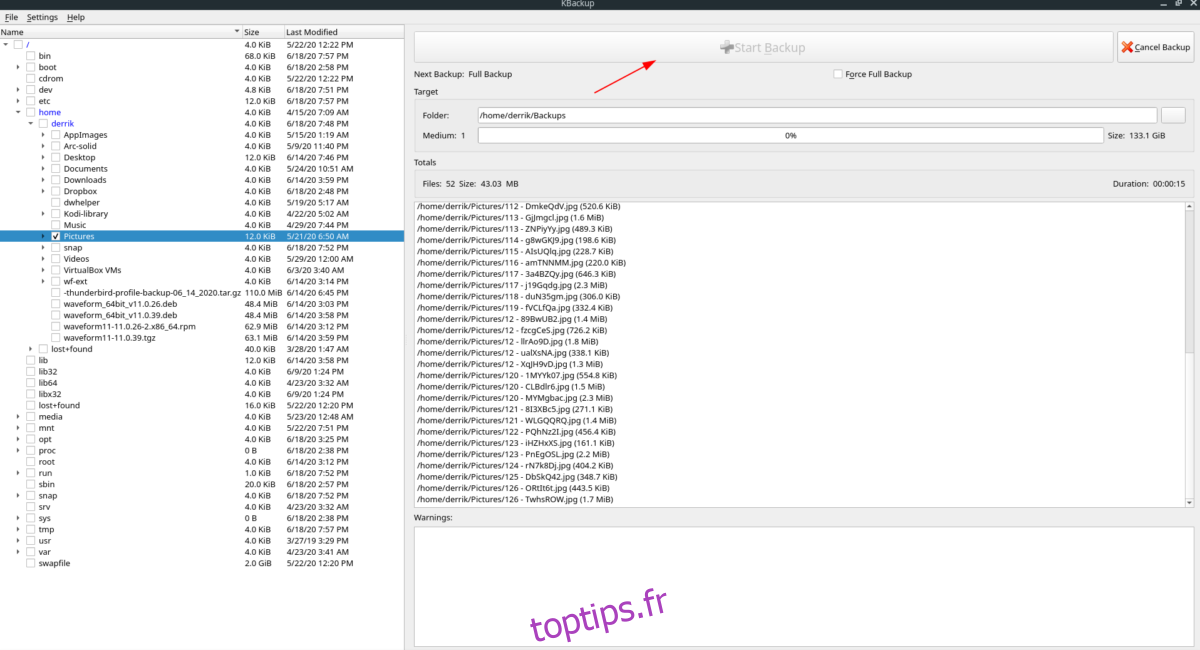
Lorsque l’outil KBackup termine le processus de sauvegarde, un message s’affiche. Ce message dit: «La sauvegarde est terminée avec succès. Que voulez-vous faire maintenant? » Cliquez sur «Continuer» pour terminer.
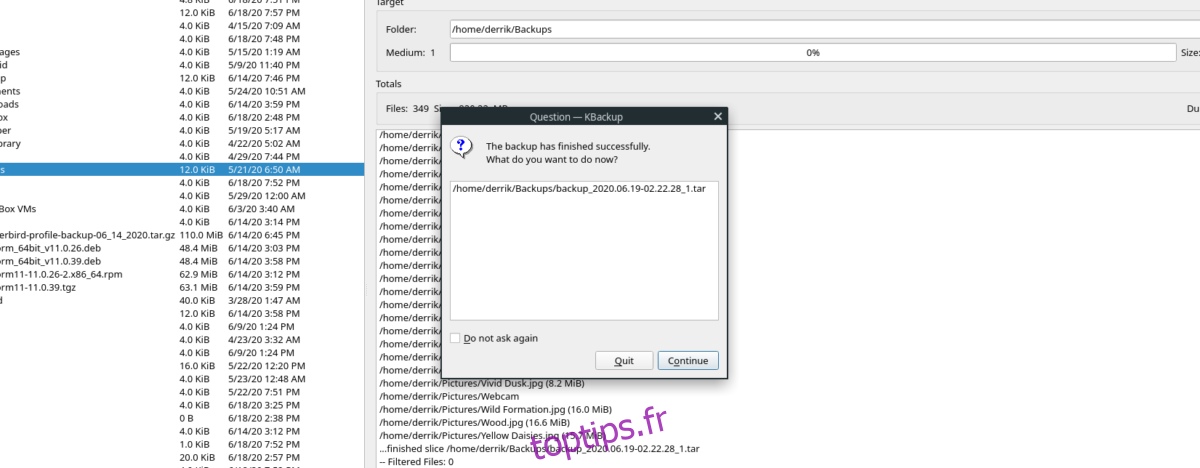
Vos sauvegardes seront dans le dossier «Sauvegardes» de votre répertoire personnel. Prenez ces fichiers sauvegardés et stockez-les dans un endroit sûr.
Si KBackup n’est pas tout à fait ce que vous recherchez dans un outil de sauvegarde, essayez les outils suivants disponibles sur la plate-forme Linux ou consultez notre liste d’utilitaires de sauvegarde système pour Linux.